
목차
알아두면 언젠가 쓸모 있는 기초함수 count에 대해 알아보겠습니다.
사실 count만 단독으로 쓰이는 경우는 많지 않지만 다른 함수의 인수로 입력되거나 하는 경우가 많습니다.
메인이 되는 COUNT부터 COUNTIFS까지 이번기회에 싹 다 정리하는 시간을 가져보겠습니다.
COUNT(value1, [value2], ...)
value1: 개수를 세려는 첫째 항목 또는 셀의 범위입니다. 필수입니다.
value2: 최대 255개까지 추가할 수 있는 선택적 항목입니다.
COUNT함수는 숫자, 날짜, 숫자의 텍스트 표현은 개수를 세지만 텍스트나 논리값, 오류의 값은 세지 않습니다.
이러한 COUNT가 세지 않는 항목은 COUNTA를 사용하여 셀 수 있습니다.
COUNTA(value1, [value2],...)
value1: 개수를 세려는 첫째 항목 또는 셀의 범위입니다. 필수입니다.
value2: 최대 255개까지 추가할 수 있는 선택적 항목입니다.
셀에 어떤 값이 있던지 모두 세고 싶다면 COUNTA를 사용하면 됩니다.
숫자나 날짜는 물론이고 텍스트, 오류, 공백 등 뭐라도 있으면 셉니다.
한마디로 비어있지 않은 셀을 센다고 보시면 되겠습니다.
COUNTIF(찾으려는 위치, 찾으려는 항목)
찾으려는 위치: 개수를 세려는 첫째 항목 또는 셀의 범위입니다. 필수입니다.
찾으려는 항목: 세고 싶은 조건을 넣습니다. 필수입니다.
세고 싶은 조건은 "abc"와 같은 문자일 수도 있지만 ">2"와 같이 2보다 큰 숫자만 셀 수 있는 수식을 넣을 수도 있습니다.
또한 와일드카드를 이용하여 "ab?"와 같이 ab로 시작하는 3글자 문자를 셀 수도 있습니다.
문자열을 셀 때 대소문자 구분을 하지 않습니다.
와일드카드는 문자를 대신하여 표현하는 것으로 "?"는 한문자, "*"는 길이 상관없는 임의의 문자입니다.
실제로 "?"가 들어간 문자를 찾고 싶을 수 있는데 그런 경우 이스케이프 문자를 사용하여 "~?"으로 입력합니다.
또한 COUNTIF+COUNTIF 등의 수식을 사용하여 여러 개의 AND 조건을 적용시킬 수 있으나 그런 경우 COUNTIFS를 사용하는 것이 더 간결합니다.
COUNTIFS(찾으려는 위치1, 찾으려는 항목1, [찾으려는 위치2, 찾으려는 항목2],…)
찾으려는 위치1: 개수를 세려는 첫째 항목 또는 셀의 범위입니다. 필수입니다.
찾으려는 항목1: 세고 싶은 조건을 넣습니다. 필수입니다.
찾으려는 위치2와 찾으려는 항목2는 조건이 더 있다면 추가로 입력할 수 있으며 선택입니다.
COUNTIFS는 COUNTIF를 여러 번 써야 하는 경우 더 간결하게 표시해 줍니다.
위와 같은 조건과 주의사항에 따라 COUNT함수를 사용하면 아래와 같이 셀 수 있습니다.
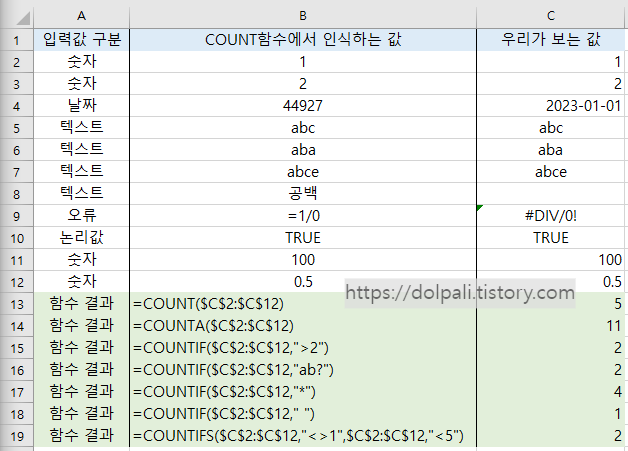
=COUNT($C$2:$C$12): 1, 2, 2023-01-01, 100, 0.5를 세어 5가 나옵니다.
=COUNTA($C$2:$C$12): 셀에 뭐든 있기만 하면 세므로 11이 나옵니다.
=COUNTIF($C$2:$C$12,">2"): 조건이 수식이므로 일단 숫자만 나오며 2보다 큰 숫자는 100, 2023-01-01이 있습니다. 날짜는 B열에 있듯 엑셀에서는 숫자로 인식하므로 2가 출력됩니다.
=COUNTIF($C$2:$C$12,"ab?"): "abc","aba"를 세어 2가 출력됩니다.
=COUNTIF($C$2:$C$12,"*"): "*"가 사용되었으므로 모든 문자를 셉니다. "abc","aba","abce"," "을 세어 4가 반환됩니다.
=COUNTIF($C$2:$C$12," "): 공백을 세므로 1이 출력됩니다.
=COUNTIFS($C$2:$C$12,"<>1",$C$2:$C$12,"<5"): 1이 아니고 5보다 작은 수는 2와 0.5 두 개입니다.
'업무 프로그램 > MS 엑셀' 카테고리의 다른 글
| 엑셀 문자 자동으로 입력하기(자동 채우기, 자동 나누기) (0) | 2023.02.08 |
|---|---|
| 엑셀 문자열을 자르거나 변경하는 함수 (0) | 2023.02.06 |
| 엑셀 가장 큰 값(최댓값)/가장 작은 값(최솟값) 구하는 함수 비교(MAX, MAXIFS, MAXA, MIN, MINIFS, MINA) (1) | 2023.02.04 |
| 엑셀 순위를 구하는 세가지 함수(등수, 실적, 성적, 석차) (0) | 2023.02.03 |
| 엑셀 다른 값 찾기(데이터 비교와 필터) (0) | 2023.02.02 |




